

一括リネーム機能を使用すると、選択した写真の名前を一括で変更することができます。
フォトブックを開いて、取り込まれている写真を表示します。
①名前を変更したい写真の□をクリックして写真を選択します。
選択された写真は上下の水色部分が赤に変わります。
写真をすべて選択する場合は、![]() ボタンをクリックします。
ボタンをクリックします。
②![]() ボタンをクリックします。
ボタンをクリックします。
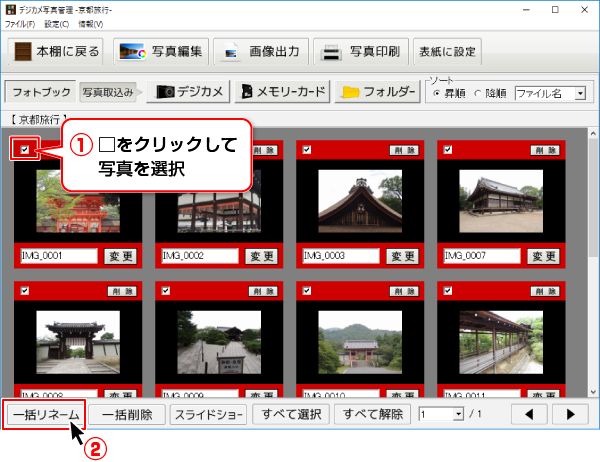
![]()
リネーム画面が表示されます。
下図例は、「京都_001」…と名称変更する例です。
①ファイル名を変更する場合は、「□ファイル名を変更」にチェックを入れて
ファイル名を入力します。(例:「京都」と入力)
②リネーム方法を選択します。(例:ファイル名_連番を選択)
③連番、日付をファイル名に使用する場合は、連番の桁数(例:3桁)、日付を設定します。
④各項目の設定が終わりましたら、実行ボタンをクリックします。
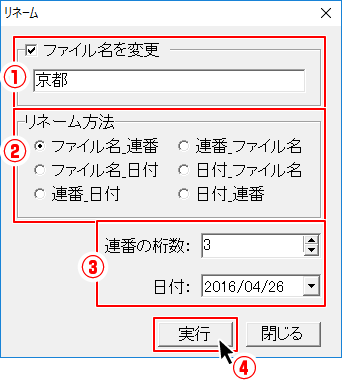
![]()
確認画面が表示されますので、はいボタンをクリックし、続けてOKボタンを
クリックします。
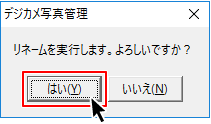
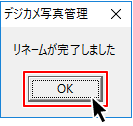
![]()
選択した写真の名前が変更されます。

COPYRIGHT © DE-NET CORPORATION. ALL RIGHTS RESERVED.